Hoe het standaardlettertype in Word 2010 in te stellen
Het lettertype dat u in een document gebruikt, kan een dramatisch effect hebben op het uiterlijk van het document en de leesbaarheid ervan. Deze reden kan ertoe leiden dat bepaalde personen of instellingen een vereist lettertype hebben voor elk document dat u maakt. Het is echter gemakkelijk om te vergeten om te wijzigen, dus een goede oplossing is om de standaardlettertype-instellingen in Word 2010 te wijzigen, zodat alle nieuwe documenten die u maakt standaard het vereiste lettertype gebruiken.
Wijzig het standaardlettertype in Word 2010
De stappen in de onderstaande tutorial gaan het standaardlettertype wijzigen voor elk toekomstig document dat u in Word 2010 maakt. Oude documenten die u eerder hebt gemaakt of die door iemand anders zijn gemaakt, gebruiken nog steeds het lettertype waarmee ze zijn gemaakt . Met dat in gedachten volgt u de onderstaande stappen om uw standaard Word 2010-lettertype in te stellen.
Stap 1: Open Microsoft Word 2010.
Stap 2: druk op de toetsen Ctrl + D op je toetsenbord. Dit opent een nieuw lettertypevenster . U kunt dit venster ook openen door op de kleine lettertypeknop in de rechteronderhoek van het gedeelte Lettertype van het lint bovenaan het venster te klikken.

Stap 3: Selecteer de lettertype-instellingen die u standaard wilt gebruiken voor alle toekomstige documenten die u in Word maakt en klik vervolgens op de knop Als standaard instellen in de linkerbenedenhoek van het venster.
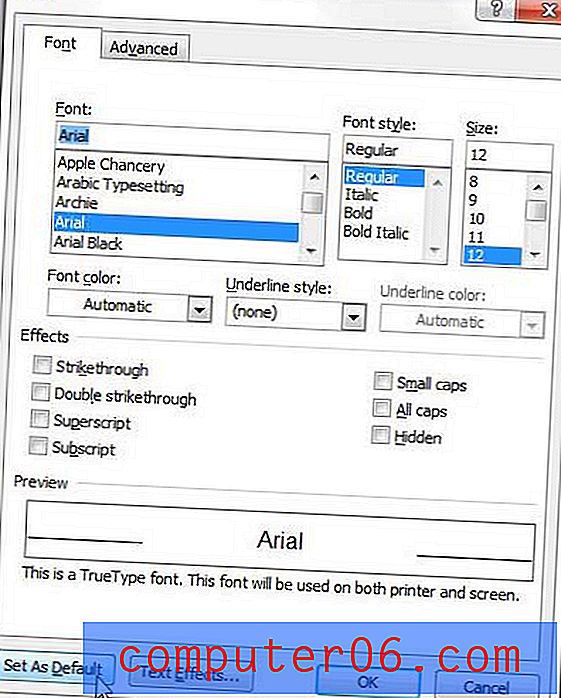
Stap 4: Controleer de cirkel links van Alle documenten op basis van de normale sjabloon en klik vervolgens op de knop OK .
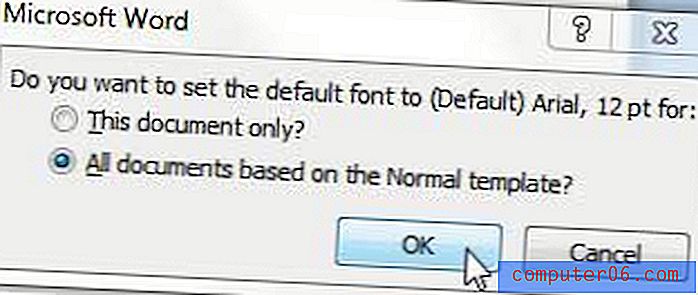
Als u een opnieuw geopend Word sluit, ziet u dat het lettertype dat u zojuist hebt geselecteerd, nu het standaardlettertype is. U kunt ook op elk moment terugkeren naar het menu Lettertype als u aanvullende wijzigingen in uw standaardlettertype moet aanbrengen.
Moet u ook een andere waarde instellen voor uw regelafstand? Lees dit artikel om te leren hoe u de standaard regelafstand in Word 2010 instelt.



